Strona Spis treści
Updated on Jul 01, 2025
- Najlepszy 1. EaseUS Partition Master
- Top 2. Hard Disk Sentinel
- Najlepsza 3. HD Tune
- Top 4. DiskCheckup
- Najlepsza 5. CHKDSK
Twój dysk twardy HDD lub SSD ma kluczowe znaczenie dla Twojego komputera. To miejsce, w którym przechowywane są wszystkie Twoje najważniejsze dane. Dlatego zapewnienie, że Twój dysk twardy pozostanie zdrowy, jest kluczowe. Istnieje wiele bezpłatnych programów do testowania i diagnostyki dysków twardych, które pomogą Ci sprawdzić stan dysku twardego . Oto lista 5 narzędzi do sprawdzania stanu dysku twardego. Czytaj dalej, aby uzyskać więcej informacji.

Top 1. EaseUS Partition Master (Sprawdzanie uszkodzonych sektorów i błędów dysku)
EaseUS Partition Master Free Edition to bezpłatne narzędzie, które skanuje dysk w celu znalezienia błędów systemowych i uszkodzonych sektorów oraz sprawdza, czy występują jakieś problemy ze zdrowiem dysku twardego za pomocą funkcji DiskHealth. To oprogramowanie może skanować i naprawiać problemy po sprawdzeniu dysku twardego. Dzięki temu możesz użyć tego narzędzia zarówno do sprawdzenia stanu dysku twardego, jak i naprawy uszkodzonych sektorów i błędów, jeśli to możliwe.
Aby sprawdzić uszkodzone sektory
Krok 1. Otwórz EaseUS Partition Master. Przejdź do Toolkit i wybierz „Bad Sector Scan”.
Krok 2. Zaznacz opcję „Skanuj dysk” i wybierz dysk docelowy z menu rozwijanego.
Krok 3. Kliknij „Skanuj”, aby rozpocząć skanowanie uszkodzonych sektorów.
Aby sprawdzić i naprawić błędy dysku twardego
Krok 1. Kliknij prawym przyciskiem myszy partycję docelową, która może mieć problem.
Krok 2. Wybierz „Sprawdź” > „Sprawdź system plików”.
Krok 3. W oknie Sprawdzanie systemu plików zaznacz opcję „Spróbuj naprawić błędy, jeśli zostaną znalezione”, klikając przycisk „Start”.
Krok 4. Proszę cierpliwie czekać. Po zakończeniu procesu możesz kliknąć przycisk „Zakończ”, aby wyjść z okna.
Aby sprawdzić stan dysku twardego
Krok 1. Uruchom program EaseUS Partition Master i kliknij niebieską strzałkę, aby aktywować funkcję „Kondycja dysku” w sekcji „Odkrywanie”.

Krok 2. Wybierz dysk docelowy i kliknij przycisk „Odśwież”. Następnie możesz zobaczyć stan swojego dysku.

Na razie sprawdzanie stanu dysku twardego jest łatwe i proste. Udostępnij to oprogramowanie, aby pomóc większej liczbie znajomych monitorować stan dysku na swoich komputerach za darmo:
Top 2. Hard Disk Sentinel
Hard Disk Sentinel (HDSentinel) to wielosystemowe narzędzie do monitorowania i analizy dysków SSD i HDD. Może monitorować i diagnozować problemy z dyskami twardymi oraz je naprawiać. To oprogramowanie do sprawdzania stanu dysków twardych ma kompleksowe alerty i raporty, aby zapewnić maksymalne bezpieczeństwo cennych danych. Możesz uruchomić to oprogramowanie, aby monitorować stan komputera, w tym stan, temperaturę, prędkość transferu dysku w czasie rzeczywistym i wszystkie wartości SMART dla wszystkich dysków twardych. Aby uruchomić to oprogramowanie:
Krok 1. Pobierz i uruchom Hard Disk Sentinel na komputerze z systemem Windows.
Krok 2. Kliknij „Rozpocznij test”. Hard Disk Sentinel działa w tle i weryfikuje stan zdrowia dysków SSD/HDD, sprawdzając stan SMART dysków.
Krok 3. Po sprawdzeniu możesz sprawdzić aktualną temperaturę dysku twardego oraz zapisać maksymalne i średnie temperatury dysku twardego.
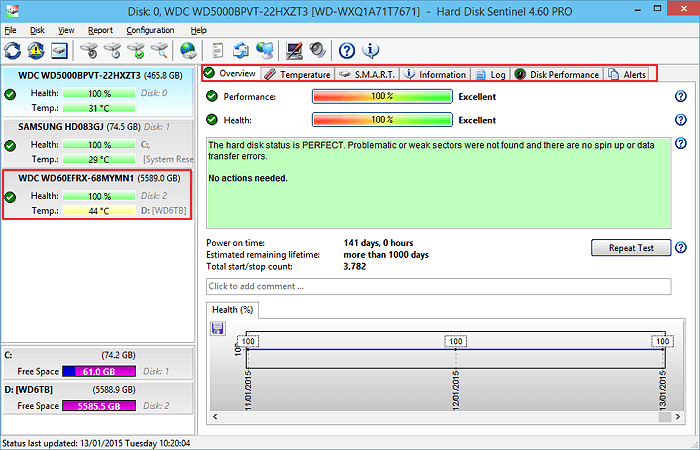
#Monitorowanie kondycji dysku twardego #Testowanie kondycji dysku twardego #Windows
Top 3. Sprawdź stan dysku twardego za pomocą HD Tune
HD Tune to bezpłatne narzędzie do testowania dysków twardych przeznaczone dla dysków twardych opartych na systemie Windows. Działa z dowolnym wewnętrznym lub zewnętrznym dyskiem twardym, dyskiem SSD lub kartą pamięci. Możesz uruchomić test odczytu za pomocą HD Tune, sprawdzić stan kondycji za pomocą Self-Monitoring Analysis and Reporting Technology i uruchomić skanowanie błędów. Wykonaj poniższe kroki, aby sprawdzić dysk twardy za pomocą HD Tune.
Krok 1. Pobierz i zainstaluj HD Tune na swoim urządzeniu.
Krok 2. Uruchom aplikację i kliknij „Uruchom test”.
Krok 3. Po zakończeniu testu sprawdź wynik.
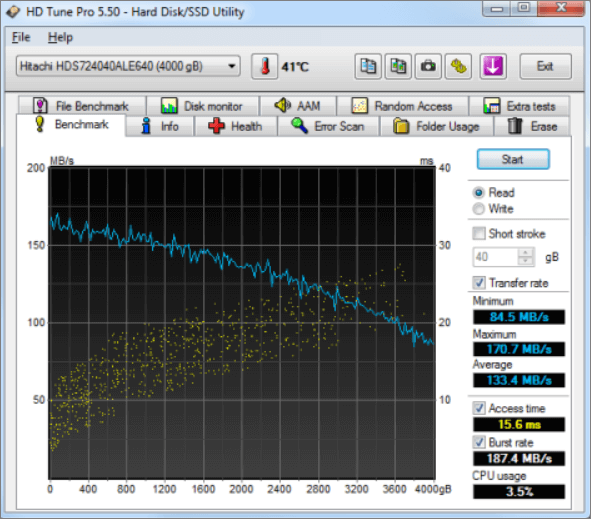
#HD Tune #Sprawdź stan dysku twardego #Bezpłatnie
Top 4. DiskCheckup do sprawdzania dysku twardego
PassMark DiskCheckup pozwala użytkownikowi monitorować atrybuty SMART konkretnego dysku twardego. Jest to darmowy tester kondycji dysku twardego, który może współpracować z większością dysków twardych. To narzędzie śledzi atrybuty SMART, aby przewidzieć awarię dysku twardego. Jednak dyski twarde, które mają połączenie SCSI lub sprzętowy RAID, nie są obsługiwane i nie mogą zostać wykryte przez DiskCheckup. Aby uruchomić DiskCheckup, wykonaj poniższe kroki:
Krok 1. Pobierz DiskCheckup i zainstaluj go.
Krok 2. Wybierz dysk i kliknij „Disk Self Test”. Oprogramowanie rozpocznie sprawdzanie stanu dysku twardego.
Krok 3. Poczekaj na zakończenie testu i sprawdź wyniki.
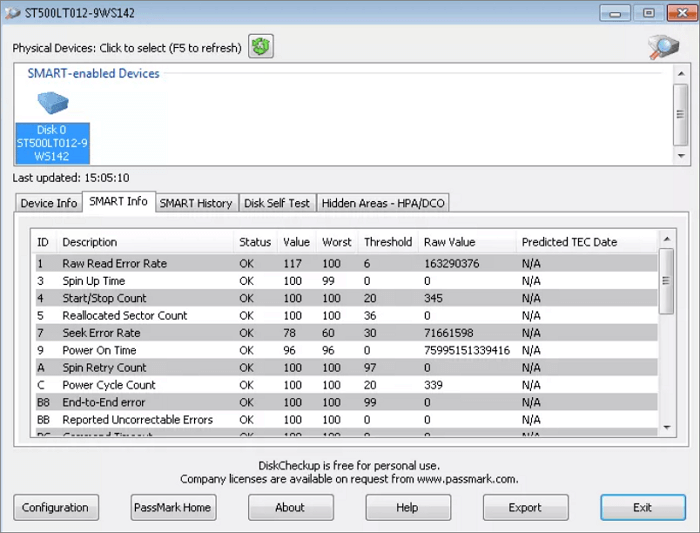
#PassMark #Sprawdź stan dysku #Monitoruj stan dysku twardego
Top 5. CHKDSK - Wbudowane narzędzie systemu Windows
Jeśli nie chcesz instalować żadnego oprogramowania firm trzecich, możesz uruchomić CHKDSK. Jest to wbudowane narzędzie, które może przeskanować dysk twardy w poszukiwaniu szerokiego zakresu błędów i naprawić wiele z nich. Aby użyć CHKDSK, możesz uruchomić CMD. Lub wykonaj poniższe kroki:
Krok 1. Otwórz „Ten komputer” i kliknij prawym przyciskiem myszy dysk twardy/dysk SSD, który chcesz przeskanować. Wybierz „Właściwości”.
Krok 2. Na karcie Narzędzia kliknij przycisk „Sprawdź” w sekcji Sprawdzanie błędów.
Krok 3. Następnie możesz wybrać opcję przeskanowania dysku, jeśli zajdzie taka potrzeba, lub jego naprawy, jeśli zostaną znalezione błędy.
Krok 4. Po zakończeniu skanowania kliknij łącze Pokaż szczegóły, aby wyświetlić Podgląd zdarzeń logowania CHKDSK.

#Narzędzie Windows #Sprawdź błąd systemu plików #Test kondycji dysku twardego
Wniosek
Jeśli dysk twardy ulega awarii i nie odpowiada, należy wykonać kontrolę stanu dysku twardego. Najprostszym sposobem monitorowania stanu dysku twardego jest użycie jednego z programów z powyższego artykułu. Polecam oprogramowanie EaseUS partition magic . Jest nie tylko łatwe w użyciu, ale ma również wiele niesamowitych funkcji. Może partycjonować dysk twardy , konwertować MBR na GPT, formatować dysk twardy i wiele więcej. Użyj tego oprogramowania, aby poprawić wydajność komputera. Aby uzyskać więcej szczegółów na temat sprawdzania stanu dysku twardego, kliknij poniższy film.

Jak możemy Ci pomóc?
Related Articles
-
Pobierz za darmo narzędzie naprawcze / formatujące Kingston DT 101 G2
![author icon]() Arek/2025/06/30
Arek/2025/06/30 -
Najlepsze narzędzie do naprawy dysków RAW do pobrania za darmo | 100% bezpieczne
![author icon]() Arek/2025/06/30
Arek/2025/06/30 -
Przewodnik dla początkujących — Zainstaluj nowy dysk twardy/SSD w systemie Windows 10/8/7
![author icon]() Arek/2025/06/30
Arek/2025/06/30 -
Jaki jest rozmiar pliku Alan Wake 2 | Uzyskaj więcej miejsca
![author icon]() Arek/2025/06/30
Arek/2025/06/30
EaseUS Partition Master

Manage partitions and optimize disks efficiently
